win11系统怎样取消推荐的项目 win11如何关闭系统推荐的项目
更新时间:2023-10-25 09:57:28作者:yang
win11系统怎样取消推荐的项目,在Win11系统中,我们常常会遇到系统推荐的项目,这些推荐可能是一些应用程序、文件夹或其他功能,有时候这些推荐可能会让我们感到困扰,或者我们并不需要它们。我们应该如何取消Win11系统的推荐项目呢?在本文中我们将探讨Win11系统如何关闭系统推荐的项目,以帮助大家更好地使用这一操作系统。无论是想要获得更简洁的桌面,还是避免不必要的干扰,关闭系统推荐的项目将带来更好的使用体验。接下来让我们一起来了解具体的操作方法吧!
具体步骤如下:
1、首先点击下方的开始菜单,选择“设置”,打开设置界面。

2、然后会进入个性化界面,点击“开始”选项。
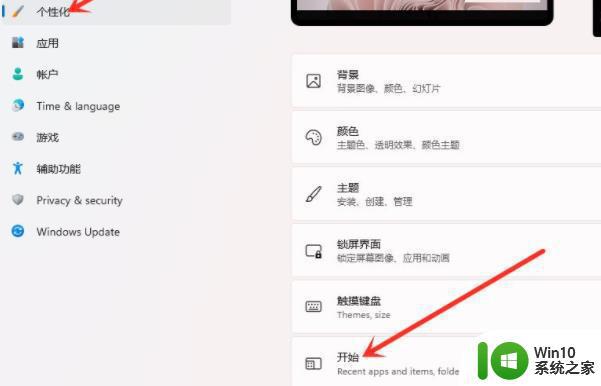
3、进入开始界面后,关闭“显示最近添加的应用”选项后面的开关。
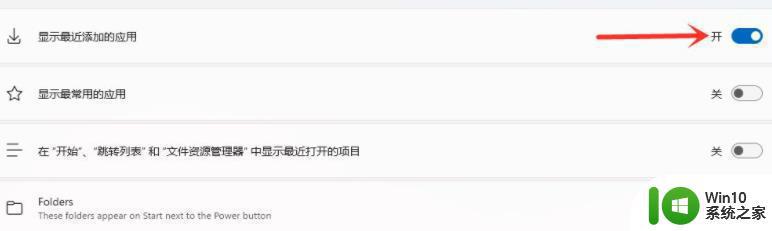
4、将“显示最近添加的应用”关闭后设置即可完成。
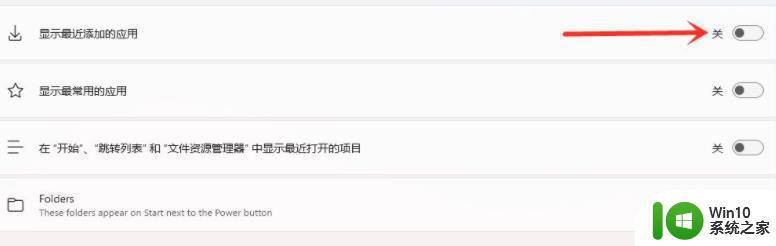
5、最后再次打开开始菜单,就可以发现“推荐的项目”已经关闭了。
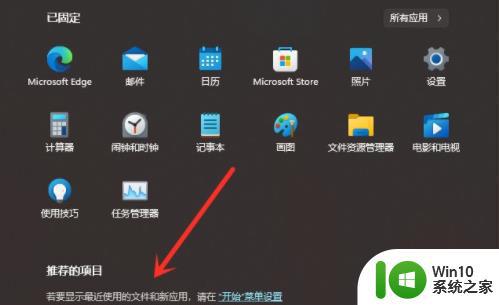
以上就是win11系统如何取消推荐的项目的全部内容,如果你遇到这种情况,可以根据我的方法来解决,希望对大家有所帮助。
win11系统怎样取消推荐的项目 win11如何关闭系统推荐的项目相关教程
- win11推荐的项目如何关闭 win11如何关闭系统推荐的项目
- win11怎么取消推荐的项目 windows11推荐的项目如何关闭
- 关闭win11开始菜单推荐的项目 如何关闭Win11推荐的项目
- win11关闭推荐的项目的方法 win11怎么关闭推荐项目
- win11 开始 推荐的项目 Win11推荐项目如何关闭
- Win11系统如何开启或禁用开始菜单上的推荐列表项目 Win11系统如何关闭开始菜单上的推荐应用
- win11如何让开始菜单不显示推荐项目 win11不显示推荐的项目怎么设置
- win11关闭开始菜单推荐项的方法 win11如何关闭开始菜单推荐项
- win11推荐面板怎么关闭 win11关闭推荐面板的方法
- win11系统磁盘分区的注意事项 win11磁盘分区工具推荐
- win11系统推荐文件如何清理 win11系统删除推荐文件的步骤和方法
- win11系统关闭开机启动项的方法 如何禁用Win11系统的开机启动项
- win11系统启动explorer.exe无响应怎么解决 Win11系统启动时explorer.exe停止工作如何处理
- win11显卡控制面板不见了如何找回 win11显卡控制面板丢失怎么办
- win11安卓子系统更新到1.8.32836.0版本 可以调用gpu独立显卡 Win11安卓子系统1.8.32836.0版本GPU独立显卡支持
- Win11电脑中服务器时间与本地时间不一致如何处理 Win11电脑服务器时间与本地时间不同怎么办
win11系统教程推荐
- 1 win11安卓子系统更新到1.8.32836.0版本 可以调用gpu独立显卡 Win11安卓子系统1.8.32836.0版本GPU独立显卡支持
- 2 Win11电脑中服务器时间与本地时间不一致如何处理 Win11电脑服务器时间与本地时间不同怎么办
- 3 win11系统禁用笔记本自带键盘的有效方法 如何在win11系统下禁用笔记本自带键盘
- 4 升级Win11 22000.588时提示“不满足系统要求”如何解决 Win11 22000.588系统要求不满足怎么办
- 5 预览体验计划win11更新不了如何解决 Win11更新失败怎么办
- 6 Win11系统蓝屏显示你的电脑遇到问题需要重新启动如何解决 Win11系统蓝屏显示如何定位和解决问题
- 7 win11自动修复提示无法修复你的电脑srttrail.txt如何解决 Win11自动修复提示srttrail.txt无法修复解决方法
- 8 开启tpm还是显示不支持win11系统如何解决 如何在不支持Win11系统的设备上开启TPM功能
- 9 华硕笔记本升级win11错误代码0xC1900101或0x80070002的解决方法 华硕笔记本win11升级失败解决方法
- 10 win11玩游戏老是弹出输入法解决方法 Win11玩游戏输入法弹出怎么办